Διόρθωση: Σφάλμα eFootball 2023 Κάτι πήγε στραβά
Σε αυτό το άρθρο, θα προσπαθήσουμε να επιλύσουμε το σφάλμα "Κάτι πήγε στραβά" που αντιμετωπίζουν οι παίκτες του eFootball 2023 μετά την εκτέλεση του παιχνιδιού.
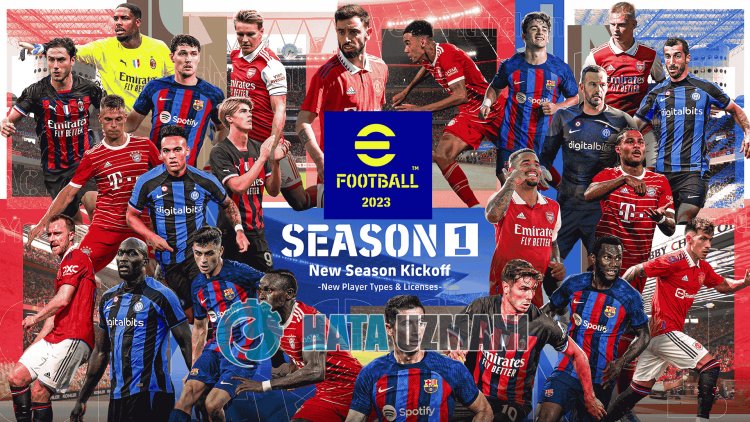
eFootball 2023 αντιμετωπίζουν το σφάλμα "Κάτι πήγε στραβά" μετά την εκτέλεση του παιχνιδιού, περιορίζοντας την πρόσβασή τους στο παιχνίδι. Εάν αντιμετωπίζετε ένα τέτοιο πρόβλημα, μπορείτε να βρείτε μια λύση ακολουθώντας τις παρακάτω προτάσεις.
Γιατί αντιμετωπίζω το eFootball 2023 Κάτι δεν πήγε καλά;
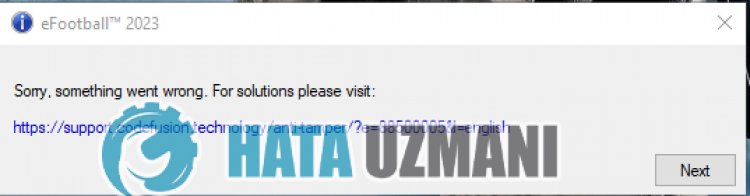 /p>
/p>
Αυτό το σφάλμα συνήθως προκαλείται από ζημιά στα αρχεία παιχνιδιών ή στη βιβλιοθήκη πλαισίου .Net. Φυσικά, μπορεί να αντιμετωπίσουμε ένα τέτοιο σφάλμα όχι μόνο λόγω αυτού του προβλήματος, αλλά και λόγω πολλών άλλων προβλημάτων. Για αυτό, θα προσπαθήσουμε να λύσουμε το πρόβλημα λέγοντάς σας μερικές προτάσεις.
Πώς να διορθώσετε το σφάλμα eFootball 2023 που πήγε στραβά;
Για να διορθώσετε αυτό το σφάλμα, μπορείτε να βρείτε τη λύση στο πρόβλημα ακολουθώντας τις παρακάτω προτάσεις.
1-) Επαλήθευση της ακεραιότητας του αρχείου
Θα επαληθεύσουμε την ακεραιότητα του αρχείου του παιχνιδιού και θα σαρώσουμε και θα κατεβάσουμε τυχόν αρχεία που λείπουν ή είναι εσφαλμένα. Για αυτό;
- Ανοίξτε το πρόγραμμα Steam.
- Ανοίξτε το μενού της βιβλιοθήκης.
- Κάντε δεξί κλικ στο παιχνίδι "eFootball 2023" στα αριστερά και ανοίξτε την καρτέλα "Ιδιότητες".
- Ανοίξτε το μενού "Τοπικά αρχεία" στην αριστερή πλευρά της οθόνης που ανοίγει.
- Κάντε κλικ στο κουμπί "Επαλήθευση ακεραιότητας αρχείων παιχνιδιού" στο μενού Τοπικά αρχεία που συναντήσαμε.
Μετά από αυτή τη διαδικασία, η λήψη θα πραγματοποιηθεί σαρώνοντας τα κατεστραμμένα αρχεία του παιχνιδιού. Αφού ολοκληρωθεί η διαδικασία, προσπαθήστε να ανοίξετε ξανά το παιχνίδι.
2-) Ελέγξτε τα πλαίσια παιχνιδιού
Η έλλειψη πλαισίων παιχνιδιού στον υπολογιστή σας μπορεί να δημιουργήσει διάφορα σφάλματα στο παιχνίδι. Επομένως, ο υπολογιστής σας πρέπει να διαθέτει εφαρμογές DirectX, .NET Framework, VCRedist.
- Κάντε κλικ για λήψη του τρέχοντος .NET Framework.
- Κάντε κλικ για λήψη του τρέχοντος προγράμματος βίντεο. (x64)
- Κάντε κλικ για λήψη του ενημερωμένου VCRedist. (x86)
- Κάντε κλικ για λήψη του τρέχοντος DirectX.
Μετά την εκτέλεση της ενημέρωσης, μπορείτε να επανεκκινήσετε τον υπολογιστή σας και να εκτελέσετε το παιχνίδι και να ελέγξετε εάν το πρόβλημα παραμένει.
3-) Απενεργοποιήστε το πρόγραμμα προστασίας από ιούς
Απενεργοποιήστε οποιοδήποτε πρόγραμμα προστασίας από ιούς χρησιμοποιείτε ή διαγράψτε το εντελώς από τον υπολογιστή σας. Εάν χρησιμοποιείτε το Windows Defender, απενεργοποιήστε το. Για αυτό;
- Ανοίξτε την οθόνη έναρξης αναζήτησης.
- Ανοίξτε την οθόνη αναζήτησης πληκτρολογώντας "Ρυθμίσεις ασφαλείας των Windows".
- Κάντε κλικ στην επιλογή "Προστασία από ιούς και απειλές" στην οθόνη που ανοίγει.
- Κάντε κλικ στο "Προστασία από Ransomware" στο μενού.
- Απενεργοποιήστε την επιλογή "Πρόσβαση σε ελεγχόμενο φάκελο" στην οθόνη που ανοίγει.
Μετά από αυτό, ας απενεργοποιήσουμε την προστασία σε πραγματικό χρόνο.
- Πληκτρολογήστε "Προστασία από ιούς και απειλές" στην οθόνη έναρξης αναζήτησης και ανοίξτε την.
- Στη συνέχεια κάντε κλικ στο "Διαχείριση ρυθμίσεων".
- Γυρίστε την προστασία σε πραγματικό χρόνο σε "Απενεργοποίηση".
Μετά την εκτέλεση αυτής της λειτουργίας, θα χρειαστεί να προσθέσουμε τα αρχεία παιχνιδιού eFootball 2023 ως εξαίρεση.
- Πληκτρολογήστε "Προστασία από ιούς και απειλές" στην οθόνη έναρξης αναζήτησης και ανοίξτε την. Στην ενότητα
- Ρυθμίσεις προστασίας από ιούς και απειλές "Διαχείριση ρυθμίσεων" και, στη συνέχεια, στην ενότητα "Εξαιρέσεις" επιλέξτε "Προσθήκη εξαίρεσης ή Απεγκατάσταση".
- Επιλέξτε Προσθήκη εξαίρεσης και, στη συνέχεια, επιλέξτε τον φάκελο παιχνιδιού "eFootball 2023" που είναι αποθηκευμένος στο δίσκο σας.
Μετά από αυτήν τη διαδικασία, κλείστε εντελώς το παιχνίδι eFootball 2023 με τη βοήθεια ενός διαχειριστή εργασιών και προσπαθήστε να εκτελέσετε ξανά το παιχνίδι eFootball 2023.
4-) Εκτελέστε την εφαρμογή Steam ως διαχειριστής
Η εφαρμογή Steam που δεν λειτουργεί με δικαιώματα διαχειριστή μπορεί να σας προκαλέσει να αντιμετωπίσετε διάφορα προβλήματα όπως αυτό. Για αυτό, μπορείτε να εκτελέσετε την εφαρμογή Steam ως διαχειριστής και να ελέγξετε εάν το πρόβλημα παραμένει. Φυσικά, πριν το κάνετε αυτό, κλείστε εντελώς την εφαρμογή Steam με τη βοήθεια ενός διαχειριστή εργασιών και εκτελέστε αυτήν τη λειτουργία.
5-) Ενημερώστε την εφαρμογή Steam
Το γεγονός ότι η εφαρμογή Steam δεν είναι ενημερωμένη ενδέχεται να μην σας επιτρέπει να έχετε πρόσβαση στην πηγή του παιχνιδιού με την οποία θα συνδεθείτε. Για αυτό, πρέπει να ελέγξουμε αν η εφαρμογή Steam είναι ενημερωμένη.
- Ανοίξτε την εφαρμογή Steam.
- Κάντε κλικ στο "Steam" επάνω αριστερά, επιλέξτε "Έλεγχος για ενημερώσεις πελάτη Steam" και ελέγξτε τη διαδικασία ενημέρωσης.
Εάν η εφαρμογή Steam δεν είναι ενημερωμένη, θα εμφανιστεί το αίτημα ενημέρωσης και θα σας ενημερώσει εάν την έχετε κατεβάσει ή όχι. Αποδεχτείτε την ενέργεια και περιμένετε να πραγματοποιηθεί η διαδικασία λήψης και εγκατάστασης. Αφού ολοκληρωθεί η διαδικασία εγκατάστασης, μπορείτε να εκτελέσετε το παιχνίδι και να ελέγξετε εάν το πρόβλημα παραμένει.
Ναι, φίλοι, λύσαμε το πρόβλημά μας με αυτόν τον τίτλο. Εάν το πρόβλημά σας παραμένει, μπορείτε να ρωτήσετε για τα σφάλματα που αντιμετωπίζετε μπαίνοντας στην πλατφόρμα FORUM μας.
![Πώς να διορθώσετε το σφάλμα διακομιστή YouTube [400];](https://www.hatauzmani.com/uploads/images/202403/image_380x226_65f1745c66570.jpg)


























